idea2020.1 常用设置图文详解
停用自动更新
停用自动更新,因为我也不知道更新后能不能用。。。

## 设置作者和代码相关信息在右方写这些东西,下面的description中有相关变量的描述,可以根据情况写

设置版权
点击editor下的加号可以进行版权添加,相关信息就是作者和版权啥的

自动编译
让idea自动编译

设置插件
在setting中的plugins里可以根据自己的需求进行调整,有很多也不咋常用例如Ant啥的
设置字体大小行间距
根据喜好吧

idea卡顿调整
- 大部分原因是因为给
idea分配的内存不够,导致编译或者打代码的时候一卡一卡。 - 有两个
vmoptions文件,如果电脑是32位就修改idea.exe,64位就修改idea64.exe,如果不确定的话都修改也可以。 - 将文件中的Xms修改为1024,Xmx修改为2048,因为我的内存16G,所以我修改的是1024和4096,反正大点呗,GPU跑代码也很舒服。

还有就是卸掉一些不用的插件也能节省内存。
修改快捷键
可以在setting中的keymap修改为以前自己使用顺手的快捷键(我本来喜欢eclipse,但idea的快捷键确实是很方便)
自动生成序列化ID
这玩意一般都开着,在editor中inspections里,选中Java,然后选中Serialization issues,然后找到图中选项,勾上。

自动导入包
这就很方便,省的咱们自己用快捷键了
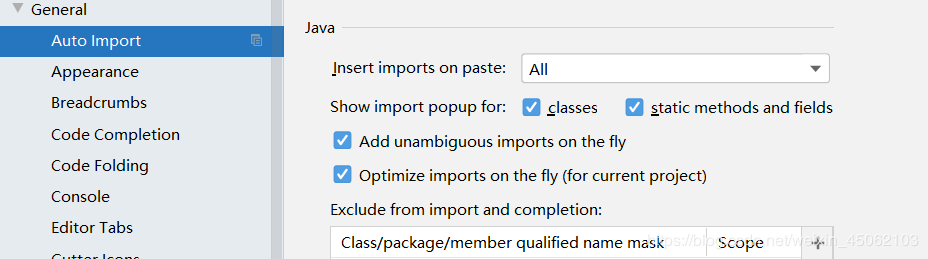
总结
到此这篇关于idea2020.1 常用设置图文详解的文章就介绍到这了,更多相关idea2020.1 常用设置内容请搜索我们以前的文章或继续浏览下面的相关文章希望大家以后多多支持我们!
相关推荐
-
idea2020.1最新版永久破解/pycharm也可用(步骤详解)
前几天最新版的idea2020.1终于发布了,它有多香相信小伙伴们已经有所耳闻.现在就拿出来分享给小伙伴们. 所需要的的东西放在这里了,同时里面也放了一个idea2020.1,小伙伴可以选择性的下载或者去官网下载. 链接: https://pan.baidu.com/s/1Dvu1-ujM-ropGX3ENGoiSg 提取码: p5ia 下载安装以及先选择试用什么的傻瓜式操作就不再赘述,直接简洁简单上关键步骤: 1.选择试用启动idea 2.进入或解压文件里面的压缩包,进入lib文件夹 3.直
-
IntelliJ Idea 2020.1 正式发布,官方支持中文(必看)
1. 前言 今天 IntelliJ Idea 2020.1 正式发布了!最大的一个亮点莫过于开始支持中文了.相信很多英语不好的同学已经期盼已久了.但是感觉登录界面感觉变丑了!建议把文章看完再去升级. 2. 汉化体验 先来看看我的效果,首先要告诉你这是官方汉化包,并不是第三方! 我大致看了一圈,个别还没有汉化完毕,可能没有找到合适的描述词汇吧,但是绝大部分已经完成了. 这下很多同学可以更方便使用了.但是对于习惯了英文界面的同学来说,要小小的适应一下. 3. 如何开启中文汉化 看到上面的效果,相信有
-
IDEA 2020.1打开时闪退的问题及解决方法(完美解决方法)
推荐阅读: 支持Java 14!Java开发工具IntelliJ IDEA 2020.1稳定版发布 https://www.jb51.net/softjc/720187.html IntelliJ IDEA 2020.1正式发布,你要的Almost都在这(推荐) https://www.jb51.net/softjc/720170.html java 开发工具IntelliJ IDEA 2020.1 正式发布,15 项重大特性.官方支持中文了(推荐) https://www.jb51.net/n
-
解决IDEA2020.1版本不兼容Lombok的问题
Lombok不兼容: 问题:Plugin Error: Plugin "Lombok" is incompatible 解决办法: 1.进入Lombok官网插件地址下载0.29-EAP版本 2.打开Settings -->Plugins 3.选择刚刚下载好的zip包 4.重启IDEA就搞定啦 IDEA2020.1更新了什么? 到此这篇关于解决IDEA2020.1版本不兼容Lombok的问题的文章就介绍到这了,更多相关IDEA2020.1不兼容Lombok内容请搜索我们以前的文章或
-
idea2020.1 常用设置图文详解
停用自动更新 停用自动更新,因为我也不知道更新后能不能用... ## 设置作者和代码相关信息在右方写这些东西,下面的description中有相关变量的描述,可以根据情况写 设置版权 点击editor下的加号可以进行版权添加,相关信息就是作者和版权啥的 自动编译 让idea自动编译 设置插件 在setting中的plugins里可以根据自己的需求进行调整,有很多也不咋常用例如Ant啥的 设置字体大小行间距 根据喜好吧 idea卡顿调整 大部分原因是因为给idea分配的内存不够,导致编译或者打代码
-
虚拟机VirtualBox中centos6.5网络设置图文详解
最近一些日子在学习有关于虚拟机VirtualBox,现在分享给大家参考一下. 一.虚拟机网络配置 默认只是设置了网卡1:方式NAT(对应ifcfg-eth0) 我们还可以设置网卡2,网卡3.可以在系统安装完成后设置. 网卡2设置回环网卡,实现虚拟机与宿主机组成局域网(对应ifcfg-eth1),这样即使没有路由器也可以组成局域网,可以进行ssh连接. 需要宿主机安装MicrosoftLoopbackAdapter.参加附录. 网卡3设置连接到互联网,并与宿主机组成局域网(对应ifcfg-eth2
-
PyCharm设置Ipython交互环境和宏快捷键进行数据分析图文详解
使用Python进行数据分析,大家都会多少学习一本经典教材<利用Python进行数据分析>,书中作者使用了Ipython的交互环境进行了书中所有代码的案例演示,而书中的Ipython交互环境用的是原生Python开发环境,在原生环境里,由于没有代码提示.自动格式等智能辅助给你,导致编码效率有点低下,之前就有很多人在问,能不能在PyCharm这款目前最流行最智能的python IDE里设置Ipython的交互环境,我自己也做了尝试,经过自己不断摸索和实践,总结出了在PyCharm设置Ipytho
-
goland 设置注释模板的过程图文详解
网上找了一些办法 都没有说到关键点: 梳理一下设置步骤如下,以及避免的坑. 新建文件自动加注释: Preferences | Editor | File and Code Templates 打开go File 在右侧输入模板,然后点击Apply: 对已有的方法或者文件添加注释: 1.Preferences | Editor | Live Templates 打开Live Templates,如下图打开go,点击右侧的➕ ,选择live_Template, 2.然后修改Abbreviation,
-
SQLServer设置客户端使用IP地址登录的图文详解
一.设置SQLServer身份验证 1.按下windows+R,弹出运行框. 2.在弹出框中输入cmd,按下enter键. 3.在dos命令窗口输入compmgmt.msc命令,按下enter键. 4.在计算机管理窗口->展开服务和应用程序->展开SQLServer配置管理器->展开SQLServer网络配置->点击MSSQLSERVER的协议. 5.右键点击TCP/IP->点击启用->点击弹出框中的确定. 6.在TCP/IP弹出框->找到IP2->已启用由
-
IDEA的常见的设置和优化功能图文详解
显示工具条 (1)效果图 (2)设置方法 标注1:View–>Toolbar标注2:View–>Tool Buttons设置鼠标悬浮提示 (1)效果图 (2)设置方法 File–>settings–>Editor–>General–>勾选Show quick documentation- 显示方法分隔符 (1)效果图 (2)设置方法 File–>settings–>Editor–>Appearance–>勾选 忽略大小写提示 (1)效果图 备注:
-
Git Bash终端默认路径的设置查看修改及拓展图文详解
目录 1.Git Bash默认路径 2.如何查看Git Bash终端默认路径 3.如何修改Git Bash终端的默认路径 4.拓展:指定目录进入Git Bash终端 5.注意事项 1.Git Bash默认路径 在windows系统上操作Git的客户端是Git Bash. 安装完Git Bash之后,双击打开,如下图: 使用pwd命令查看当前路径: 每次打开Git Bash都进入默认的目录中. win7系统就是Git安装目录的根目录. win10系统在系统盘的用户目录中,例如:C:\Users\L
-
图文详解Android属性动画
Android中的动画分为视图动画(View Animation).属性动画(Property Animation)以及Drawable动画.从Android 3.0(API Level 11)开始,Android开始支持属性动画,本文主要讲解如何使用属性动画.关于视图动画可以参见博文<Android四大视图动画图文详解>. 一.概述 视图动画局限比较大,如下所述: 1.视图动画只能使用在View上面. 2.视图动画并没有真正改变View相应的属性值,这导致了UI效果与实际View状态存在差异
-
Windows下MySQL安装教程图文详解
MySQL安装说明MySQL是一个关系型数据库管理系统,由瑞典MySQL AB 公司开发,目前属于Oracle旗下产品. MySQL 是最流行的关系型数据库管理系统之一,在 WEB 应用方面,MySQL是最好的RDBMS(Relational Database Management System,关系数据库管理系统) 应用软件. MySQL是一种关系数据库管理系统,关系数据库将数据保存在不同的表中,而不是将所有数据放在一个大仓库内,这样就增加了速度并提高了灵活性. MySQL所使用的 SQL 语
-
node.js环境搭建图文详解
身为一名Java开发者对前端充满无限的好奇,于是开始踏入前端的领地.要想先学习,搭建环境是必备,所以整理一篇node.js环境搭建教程. Node.js 是一个让 JavaScript 运行在服务端的开发平台 官网https://nodejs.org 下载 下载地址https://nodejs.org/en/download/ 本次下载LTS长期支持版,.zip解压版本(当然也可以使用安装版.msi),点击右侧[64-bit]即可下载. 解压 解压到自己所要存放的文件夹中,如图: 解压完成后会有
随机推荐
- Powershell小技巧之非相同域或信任域也能远程
- jQuery UI插件实现百度提词器效果
- 基于jquery & json的省市区联动代码
- IOS 使用NSAssert()和NSParameterAssert调试程序
- oracle 数据库学习 基本结构介绍
- js实现的美女瀑布流效果代码
- JavaScript中的闭包介绍
- .NET 缓存模块设计实践
- 深入PHP购物车模块功能分析(函数讲解,附源码)
- 最基础的Python的socket编程入门教程
- Dockerfile 部署java web的环境详解
- js中的触发事件对象event.srcElement与event.target详解
- jQuery加密密码到cookie的实现代码
- ActionScript中文电子书(chm)文件下载
- 一些有用的JavaScript和jQuery的片段分享
- 深入解析最长公共子串
- 在ASP.NET 2.0中操作数据之五十五:编辑和删除现有的二进制数据
- javascript iframe中打开文件,并检测iframe存在否
- Python登录并获取CSDN博客所有文章列表代码实例
- Java中DecimalFormat用法详解

